Android Auto-это приложение, которое позволяет отображать ваше устройство Android прямо на приборной панели автомобиля. Google Assistant полностью интегрирован в приложение, поэтому вождение меньше отвлекает. Управляйте устройством с помощью голоса, не сводя глаз с дороги и держа руки за руль.
Ошибки связи, возможно, являются одними из наиболее распространенных проблем, влияющих на Android Auto. На экране телефона могут появляться различные коды ошибок, каждый из которых описывает разные проблемы. В этом руководстве мы подробно рассмотрим некоторые из наиболее часто встречающихся кодов ошибок связи в Android Auto.
Как исправить ошибки связи в Android Auto?
Проверить совместимость автомобилей
Убедитесь, что модель вашего автомобиля полностью совместима с Android Auto. В настоящее время приложение поддерживает более 500 моделей автомобилей. Перейдите на страницу поддержки Android Auto и проверьте, есть ли у вас в списке.
Отключите «Добавлять новые автомобили в Android Auto»
Кстати, если вы подключаете свой телефон Android ко второй машине, отключите устройство от машины и откройте приложение Android Auto. Перейдите в Настройки и выберите Подключенные автомобили . Не забудьте снять флажок Добавить новые автомобили в Android Auto . Подключите телефон к машине и попробуйте еще раз.
Проверьте кабель и порты
Убедитесь, что ваш USB-кабель неисправен. Попробуйте использовать другой высококачественный USB-кабель и проверьте, заметили ли вы какие-либо улучшения. Кроме того, проверьте порты USB (телефон и головное устройство) и удалите весь мусор, ворсинки или пылинки. Для работы можно использовать баллончик со сжатым воздухом.
Воспользуйтесь этим решением, чтобы исправить ошибки связи 11 , 12 и 16 . Эти ошибки обычно указывают на то, что на вашем телефоне возникла временная проблема с программным обеспечением, вызванная неисправным кабелем USB.
Этот метод также должен исправить ошибку связи 7 , которая обычно появляется, когда Android Auto не может установить безопасное соединение с вашим автомобилем.
Обновите версию Android
Перейдите в Настройки , выберите Обновление системы и проверьте наличие обновлений. Установите последнюю версию Android, доступную для вашего устройства, перезапустите его и проверьте, исчезла ли проблема.
Кроме того, запустите приложение Google Play Services , коснитесь изображения аккаунта Google и выберите Мои приложения и игры . Затем коснитесь вкладки Обновления , прокрутите вниз до Службы Google Play и нажмите кнопку Обновить .
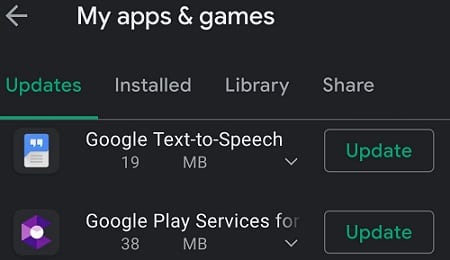
В идеале вам следует установить все ожидающие обновления, нажав кнопку Обновить все .
Обновление Android-устройства должно исправить ошибку связи 4 . Эта ошибка означает, что ваш автомобиль отключен от Android Auto.
Проверьте настройки даты и времени
Проверьте настройки даты и времени на телефоне и в автомобиле. Настройки вашего автомобиля должны соответствовать настройкам вашего телефона. Кстати, если ваш автомобиль поддерживает настройки часового пояса, убедитесь, что они указаны правильно.
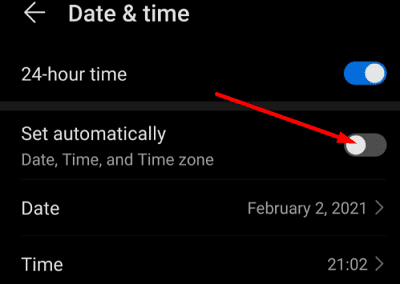
Воспользуйтесь этим решением, чтобы исправить ошибку связи 8 . Этот код ошибки указывает на то, что процесс аутентификации завершился неудачно, и ваш автомобиль не распознал ваш телефон.
Заключение
Если Android Auto выдает всевозможные ошибки связи, проверьте кабель и порты USB. Затем обновите свои приложения и версию ОС Android и перезагрузите устройство. Если проблема не исчезнет, проверьте правильность настроек даты и времени. Оставьте комментарии ниже и сообщите нам, помогло ли это руководство устранить проблему.